
목차
1. 핀터레스트 사용법
2. 어플 사용법
3. 사이트 장단점 분석
4. 이럴 때 주로 사용해요.
저번 포스팅에 이어 레퍼런스를 찾을 수 있는 각각 사이트의 사용법과 장단점 등을 적어보려고 합니다.
그 첫 번째 사이트는 '핀터레스트' 입니다.
핀터레스트는 정말 오래전부터 사용되고 있는 래퍼런스 사이트로, 이미지 기반의 웹사이트입니다.
다른 수많은 사이트들에 올라온 이미지를 한눈에 모아 보여주는 사이트로
사진, 일러스트, 컬러 조합, 인테리어 등 아주 많은 자료를 제공하고 있습니다.
1. 핀터레스트 사용법
처음 회원가입을 한 후에 원하는 관심사 분야를 설정합니다.
이렇게 관심 분야를 설정해두면 피드에 관련된 자료들이 쭉 뜨니 참 좋아요.


핀하고 보드에 저장하기
오른쪽 위 '저장'하기 버튼을 클릭하고, 원하는 보드를 선택해줍니다.
아래는 새로운 분류의 보드를 만들어서 저장할 수 있습니다.


저장된 보드를 보려면 오른쪽 상단 프로필에 들어가시면
분류된 보드들을 한눈에 볼 수 있습니다.

2. 핀터레스트 어플 사용법
타 사이트들과 다르게 핀터레스트는 어플로도 이용할 수 있어
내가 저장해둔 래퍼런스를 언제 어디서 보고, 공유할 수 있는 장점이 있습니다.
아래에 아이콘으로 피드 / 검색 / 채팅 / 마이페이지 나눠져 있습니다.
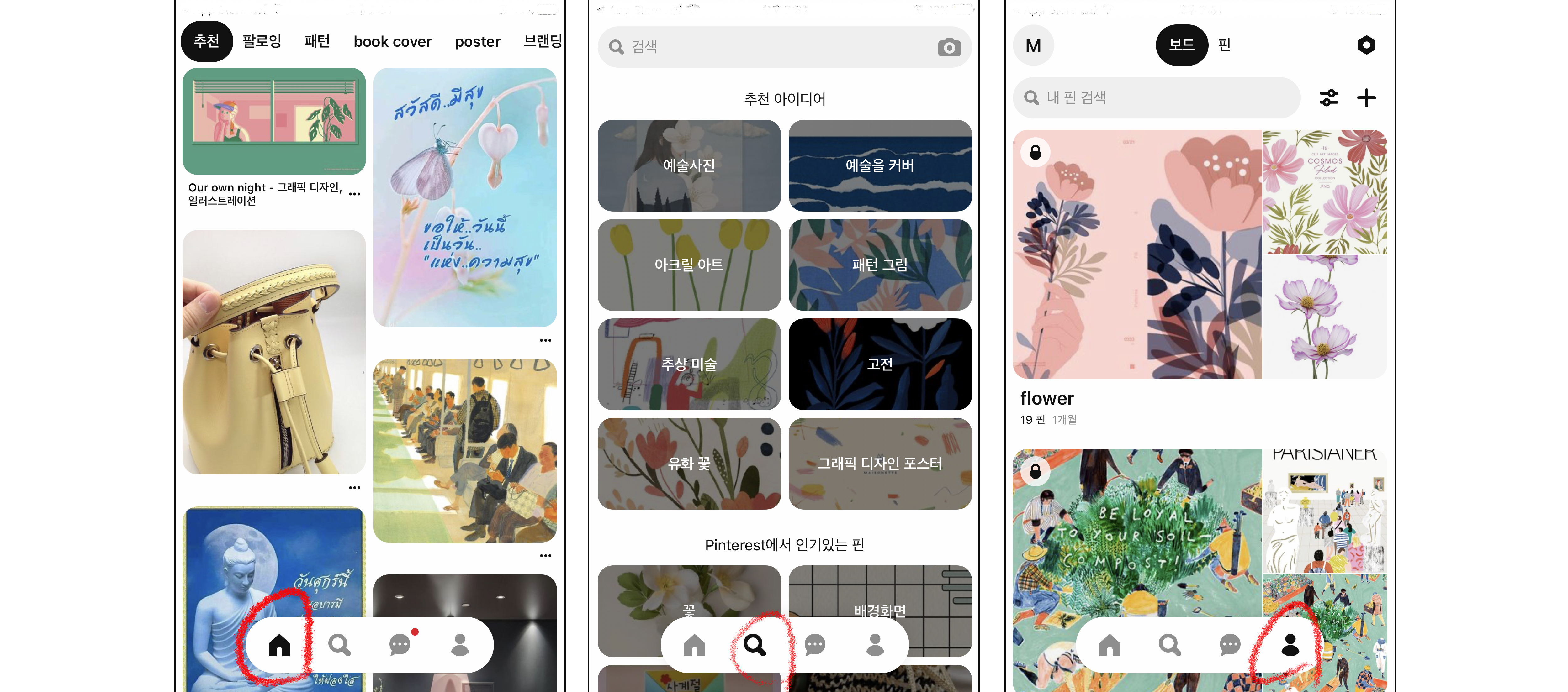
어플에서 핀 해서 보드에 저장하기
1. 게시물을 꾹 터치하면 4개의 동그란 아이콘들이 뜹니다.
2. 빨간 핀 모양의 아이콘을 클릭해줍니다.
3. 저장할 보드를 선택해줍니다.
아주 간단하죠?

3. 핀터레스트 사용 장단점
1. 광범위한 자료
위에서 말했듯이 아주 오래전부터 운영되어 온 사이트라 아카이빙 된 자료들이 정말 많습니다. 핀터레스트 자체에 작업을 올린다기보다는 다른 사이트에 올라온 이미지들을 모아서 보여주는 사이트라고 생각하시면 됩니다. 그래서 사진부터 그래픽, 일러스트는 물론이고 컬러칩, 인테리어, 목업 파일까지 정말 광범위한 자료를 검색할 수 있습니다.
2. 편리한 사용 인터페이스
참고한 자료를 보드 별로 분류하여, 쉽고 빠르게 찾아 참고할 수 있습니다.
게시물 하나를 클릭하면 아래에 유사한 핀들이 나와있어요. 이렇게 같은 느낌의 자료를 계속해서 찾을 수 있는 장점이 있습니다.
또한 더보기 등의 버튼 없이 아래에 스크롤만하면 계속해서 게시물들이 나와 별도의 액션 없이 많은 자료들을 볼 수 있어요.
그리고 저장하는 버튼과 보드분류 등이 아주 간편해서 자주 사용하고 있는 사이트입니다.
3. 어플로 어디에서나 편하게
노트북이 없을 때 모바일로 구글이나 네이버를 통해 들어가야 하는 사이트들이 대부분인데
핀터레스트는 어플로도 사용이 가능하여 어느 곳에서든 편리하게 사용하고 공유할 수 있는 장점이 있습니다.

4. 공유할 대상 추가 가능
팀 작업을 할 때나 래퍼런스 공유가 필요할 때 손쉽게 보드에 공유할 아이디를 추가하여 입력해주면
파일을 넘기거나 따로 자료를 만들지 않아도 손쉽게 래퍼런스를 공유할 수 있습니다.
1. 오래된 자료들이 많다.
가장 오래된 사이트인 만큼 지금까지 아카이빙된 자료들이 정말 많습니다. 이게 장점이면서 단점인 이유는
너무 올드한 자료들도 많기 때문이에요. 비주얼 작업들은 트렌디한 스타일도 중요한데 오래된 자료들이 많아 분류해서 봐야 하는
단점이 있습니다. 그래도 최근에 올라온 게시물들이 주로 상단에 위치하는 것 같아 핀터레스트 나름대로 노력하고 있는 부분인 것 같아요.
2. 어디에서나 볼 수 있는 나의 보드
나의 보드에 비밀 설정을 해두지 않으면 내 보드들을 모두가 볼 수 있습니다. 이 부분 때문에 공유가 쉽고, 빨리 찾을 수 있는 장점이 있지만
내가 공개하고 싶지 않은 자료들도 많은데 그럴 땐 꼭 비밀 설정을 해두어야 합니다.
개인차가 있겠지만 개인적으로 나의 래퍼런스들이 너무 다 보이는 기분이 들어 대부분 비밀 설정을 해두고 있습니다.
4. 이럴 때 주로 사용해요!
1. 요소 검색, 새로운 아이디어, 영감이 필요할 때
어떤 작업을 할 때 디자인 레이아웃을 잡거나, 어떤 형식으로 작업되는지 등을 주로 찾고 있습니다.
예) 공연 포스터를 작업한다고 하였을 때, 어떤 식의 디자인으로 제작되는지, 어떤 풍경이 주로 제작되는지 등
초기 방향성을 래퍼런스를 찾으며 찾고 있습니다.
2. 예쁜 컬러 조합들
일러스트, 디자인만 한다고 했을 때 꼭 그림이나 디자인 그래픽만 참고하는 건 아니죠.
어떤 사진의 이쁜 색 조합들, 인테리에 들어가는 색 배합 등도 같이 찾아보면서 컬러 영향을 많이 받고 있습니다.
요즘 워낙 이쁜 컬러칩들이 많아 쉽게 참고할 수 있는 것 같아요.
3. 상업적 일을 할 때 회의용 래퍼런스
전에 포스팅에서 적어두었듯이 내가 생각하는 이미지와 상대방이 떠올리는 이미지가 다른 경우가 많습니다.
그럴 때 래퍼런스를 보면서 소통하면 중간 단계가 수월해집니다. 그래서 주로 이런 이미지로 제작하고 싶다고 보내주시는 경우가 많고
추가로 소통이 필요하거나 미팅이 있을 땐 저도 많이 찾아서 가는 편입니다.
지금까지 래퍼런스를 찾을 때 가장 많이 사용하는 핀터레스트의 사용법과
장단점 그리고 어떨 때 주로 사용하는지 등을 적어보았습니다.
각각 사이트마다 특징이 있으니 참고하셔서 좋은 작업 이어나가셨으면 좋겠습니다.
'프리랜서 일러스트레이터' 카테고리의 다른 글
| 레퍼런스 참고 사이트 3 : 산그림 픽쳐북 일러스트 사용법 / 참고 방향 (0) | 2020.09.06 |
|---|---|
| 레퍼런스 검색 사이트 2 : 비핸스 Behance 사용법 / 레퍼런스 종류 (0) | 2020.09.06 |
| 상업적 무료 영문 폰트 찾기 : Dafont ( 다폰트 ) 이용하기 (1) | 2020.07.12 |
| 드롭박스 (Dropbox) 클라우드 저장소 / 가격 / 사용법 (0) | 2020.07.10 |
| 액티브 인컴 vs 패시브 인컴 (프리랜서 고찰) (1) | 2020.05.20 |




댓글